【导读】手把手教你拿手机通过笔记本电脑上wifi,下面就是WiFi之家网整理的网络知识百科,来看看吧!

亲,你还在因为手机流量太多发愁么~
亲,你还因为没有无线路由器连不上WIFI么~
亲,让哥手把手教你,用笔记本电脑实现自己的WIFI~
首先,你需要一个能连接WIFI的智能手机(这不废话么!)
你需要一台能发送无线信号的笔记本电脑,现在大部分电脑都有,没有的可以买一个发射器~~
你的电脑能上网,而且是用网线上网。。。(这不废话么,能用无线还用自己建毛。。。)
好吧,我们开始吧~~
(一)
win键+R打开运行程序(开始-运行),输入cmd并回车打开命令指令符如图所示

(二)
在命令指令符中输入 netsh wlan set hostednetwork mode=allow ssid=??????? key=?????????
然后回车(各位辛苦,自己打进去吧,命令提示符里不支持复制粘贴)
其中???内容可以自己设定,ssid是wifi名,key是你连接wifi所需的密码
我设定的ssid是wlan,密码为12345678
如图所示
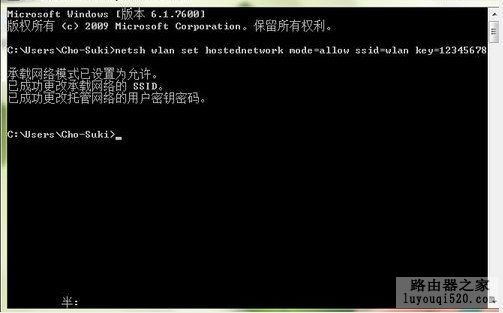
(三)
确保无线网络打开(一般笔记本上会有无线网络打开的指示灯)
打开控制面板---网络和Internet---网络和共享中心---更改适配器设置(在左上哦亲)
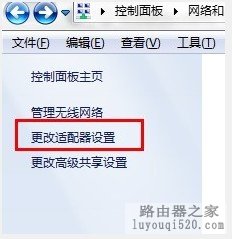
(四)
选中你当前的宽带连接并右键属性---共享---允许其他用户通过此计算机的Internet来连接打勾,共享网络选择无线网络连接2
如图所示
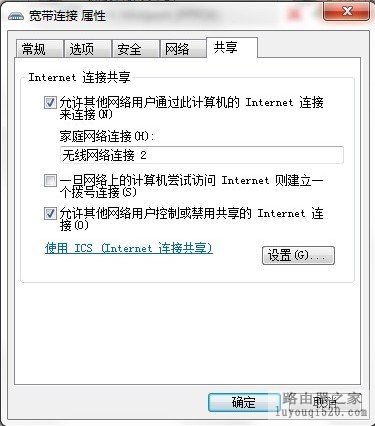
(五)
这时你的宽带连接会出现共享的字样
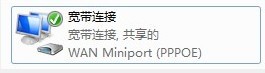
(六)
回到命令指令符,输入:netsh wlan start hostednetwork
回车,显示以下内容,无线网络共享打开成功。
这个每次开机时都要打开一次,如果嫌麻烦可以把 netsh wlan start hostednetwork 复制进txt然后将txt扩展名保存为bat,文件可以重命名为打开无线共享等一目了然的名字

(七)
这时候无线网络连接2的红叉就不见了,成了一个正常的网络
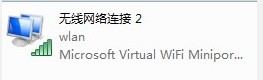
(八)
接下来你就可以用其他设备搜索你设置的ssid网,并输入你设置的密码即可连接wifi了
如图(刚刚我设置的ssid为wlan,密码为12345678,连接时输入12345678即可)
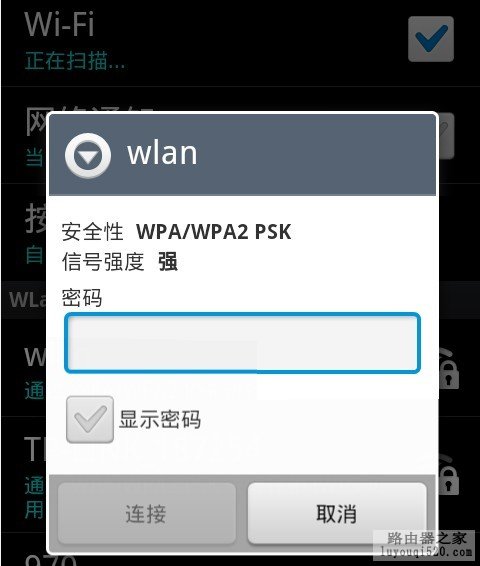
好啦好啦,接下来,你会发现手机能连上WIFI咯,无限上网吧亲~~~
喜欢就分享~
亲,以上就是关于(手把手教你拿手机通过笔记本电脑上wifi),由“WiFi之家网”整理!
原创文章,作者:无线路由器,如若转载,请注明出处:https://www.224m.com/152838.html

